Con el auge imparable de los televisores inteligentes, conectar su teléfono Android o iPhone a su televisor es más fácil que nunca. Ya no hay necesidad de dispositivos externos o cables torpes (aunque todavía funcionan); en su mayor parte, puede transmitir fácilmente películas, compartir fotos e incluso transferir datos entre los dos.
De hecho, hay tantas maneras de conectar su teléfono a su televisor que hemos decidido enumerarlas, brindándole los detalles que necesita sobre la mejor manera de conectar su teléfono con su televisor, dependiendo de lo que quiera hacer exactamente.
Casting: para transmitir videos, películas y fotos
La forma más sencilla de transmitir YouTube, Netflix, Google Photos y otras aplicaciones multimedia clave desde su teléfono a su televisor es usando Chromecast, aunque para que esto funcione, su televisor inteligente deberá tener Chromecast integrado, un dispositivo con Chromecast integrado. (como ciertos decodificadores) o un dongle Chromecast conectado. Todos los televisores Android modernos tienen Chromecast incorporado.
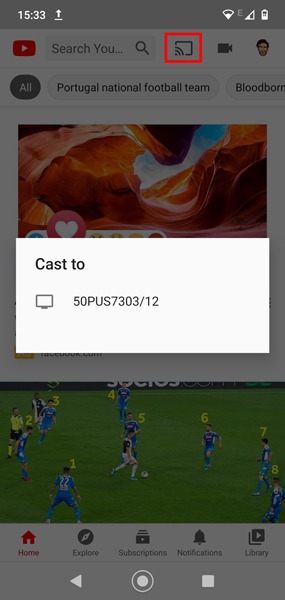
Para transmitir usando Chromecast, simplemente busque el ícono Cast en la aplicación que está usando, tóquelo y luego seleccione su televisor. Deberá estar en la misma red que el televisor para que esto funcione.
Los usuarios de iPhone también pueden usar AirPlay para transmitir video y audio a sus televisores. Sin embargo, deberá tener un televisor con AirPlay incorporado o un dispositivo Apple TV conectado a su televisor. En ese momento, busque el ícono de AirPlay en la aplicación desde la que desea transmitir, luego tóquelo para transmitir a su televisor.
Si no tiene AirPlay o Chromecast, existen varias soluciones genéricas como Wi-Fi Direct, mientras que ciertos fabricantes de televisores inteligentes tienen sus propios métodos, como la aplicación SmartThings de Samsung.
Para ver una gran cantidad de aplicaciones diseñadas para transmitir su biblioteca de medios en el hogar entre dispositivos, consulte nuestra lista de las mejores aplicaciones de transmisión DLNA para Android.
Cables HDMI – Conexión Directa y Calidad Máxima
Si tiene contenido en su teléfono que desea transmitir o reflejar directamente en su televisor (Smart o HD TV normal), entonces usar un cable es un método un poco más antiguo.

Los usuarios de Android pueden comprar un cable USB-C-HDMIcapaz de generar una resolución de hasta 4K, mientras que la gente de iPhone puede compre el cable equivalente de iPhone a HDMI. Tenga en cuenta que si desea emitir video 4K a 60 Hz, su televisor deberá ser compatible con HDMI 2.0 y deberá usar un cable HDMI 2.0.
Cables USB y aplicaciones de terceros: para transferencia de datos
Si está buscando hacer algo más que transmitir la pantalla de su teléfono a su televisor y realmente desea transferir datos entre su teléfono/iPhone y el televisor, hay algunas opciones para usted.
El primer método, y el más básico, es usar un cable USB. (Esto debería funcionar con todos los televisores inteligentes y televisores HD «tontos» más modernos). El cable de carga de su teléfono debería funcionar, pero si no funciona, entonces puede ser porque el cable no es un cable de «datos» y no No tiene la capacidad de transferir datos. Si va a comprar un cable USB, asegúrese de que sea un cable de datos como este.
Utilice también el puerto USB 3 azul de su televisor, si lo tiene. La transferencia de datos será mucho más rápida (de esa manera.
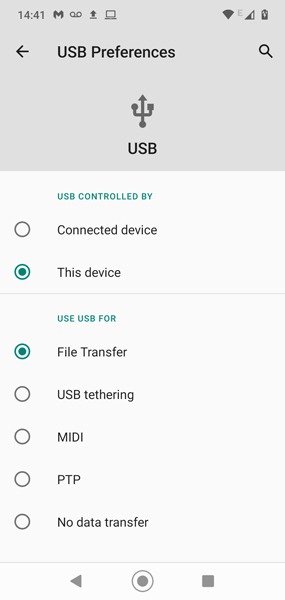
Cuando conecte su teléfono Android a su televisor a través de USB, despliegue el menú de notificación desde la parte superior de la pantalla y asegúrese de haber seleccionado la opción «Transferencia de datos» o «MTP».

Una vez que haya conectado su teléfono a través de USB, debería aparecer como una fuente en su televisor (posiblemente etiquetado como «USB»). Vaya a eso, y debería poder acceder al contenido de su teléfono.
Nuevamente, hay muchas opciones de terceros que pueden permitirle enviar archivos de forma inalámbrica entre su teléfono y el televisor. Enviar archivos a la TV (Androide/Android TV) y aplicación de transferencia de archivos (iOS) son solo dos ejemplos de aplicaciones que harán el trabajo.
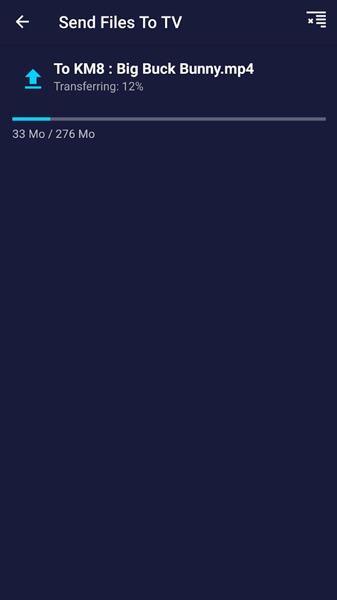
Para obtener más información relacionada con su televisor inteligente, consulte nuestra lista de las mejores aplicaciones de Android TV. Consulte también nuestra guía sobre cómo acceder a los archivos de red desde su iPad.
